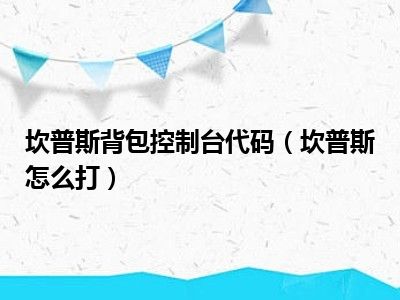您好,今天飛哥來為大家解答以上的問題。excel表格透析步驟,excel表格透析相信很多小伙伴還不知道,現在讓我們一起來看看吧!
1、第一步,打開想要制作數據透視表的數據源,用數據透視表一般是數據量大并且數據格式規范,需要匯總,可能還要隨時做出變更調整的數據。
2、第二步,進行數據源的選擇。
3、在這里只要鼠標定位在數據源中的任意一格就可以了,系統會自動選擇整個數據區域。
4、第三步,插入數據透視表。
5、定位好光標之后,點擊“插入”,在插入選項卡中點擊“數據透視表”,就會彈出一個對話框,對話框中的數據源已經選擇好了。
6、第四步,選擇數據透視表的位置,一般工作上我們都會把數據表放在一個“新的工作表”中。
7、點擊“確定”,系統會自動創建一個新的工作表。
8、在新的工作表的左邊會有數據透視表的字段列表,在這里采用拖動的方式來將數據透視表完成。
9、第五步,把“品名”拖動到“頁區域”,“月份”拖動到“行區域”,“倉庫名稱”拖動到“列區域”,將“數量”拖動到“數據區域”。
10、在左邊拖動的同時右邊的數據透視表就出來了。
11、現在系統默認是數量的“求和項”,根據需要也可以改成求積等其它的,這樣就操作完成了。
本文就為大家分享到這里,希望小伙伴們會喜歡。
这里有更多你想看的|
|
- 上一篇:宸的讀音怎么讀 炘宸怎么讀音與意思
- 下一篇:返回列表